Excel表格怎样用公式提取身份证号里的出生年月日?
时间:2021-06-28 来源:互联网
Excel表格怎样用公式提取身份证号里的出生年月日?下面和小编一起来看看吧。
具体方法:
MID函数的组成,如下图所示:

MID函数各个参数说明,如下图所示:

如下图所示,要求出下列身份证的出生年月日。PS:图中的身份证信息是我自己随机写的哦

四种年月日表现格式
yyymmdd格式:
首先在B2单元格输入公式=MID(A2,7,8),按下回车,即可得到B2单元格的出生年月日期,然后待光标变成+符号,双击或者直接拖下来就可填充下面的数据了。
公式说明:A2单元格中的第7位数开始提取后面的8位数

yyy-mm-dd格式:
首先在B2单元格输入公式=TEXT(MID(A2,7,8),0-00-00),按下回车,即可得到B2单元格的出生年月日期,然后待光标变成+符号,双击或者直接拖下来就可填充下面的数据了。
公式说明:这里我使用了一个TEXT函数,这个是将数值转换为按指定数字格式。A2单元格中的第7位数开始提取后面的8位数。最后我用指定的格式0000-00-00表示出来。

yyyy年mm月dd日格式:
首先在B2单元格输入公式=TEXT(MID(A2,7,8),0年00月00日),按下回车,即可得到B2单元格的出生年月日期,然后待光标变成+符号,双击或者直接拖下来就可填充下面的数据了。
公式说明:第7位数开始提取后面的8位数。TEXT将数值转换为按指定数字格式yyyy年mm月dd日。

yyyy/mm/dd格式:
首先在B2单元格输入公式=TEXT(TEXT(MID(A2,7,8),0-00-00),e/mm/dd),按下回车,即可得到B2单元格的出生年月日期,然后待光标成+符号,双击或者直接拖下来就可填充下面的数据了。
公式说明:依次上面的几种方法你可能会觉得修改一下中间的符号就可以了,结果是不行的,其实再次嵌套一个TEXT,然后指定e/mm/dd格式就可以了。

以上就是Excel表格怎样用公式提取身份证号里的出生年月日的介绍。相信看完之后对大家一定有所帮助。更多软件教程请继续关注PHP爱好者!
-
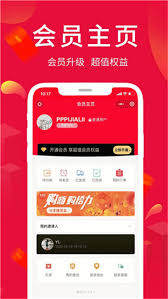 淘优卖如何退出账号 2026-01-14
淘优卖如何退出账号 2026-01-14 -
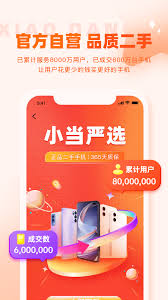 小当严选app一元买手机的方法 2026-01-14
小当严选app一元买手机的方法 2026-01-14 -
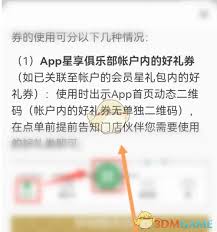 如何查看星巴克生日 2026-01-14
如何查看星巴克生日 2026-01-14 -
 如何高效获取星露谷物语秘密纸条 2026-01-14
如何高效获取星露谷物语秘密纸条 2026-01-14 -
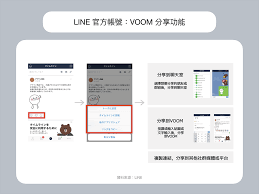 亦看怎么加入聊天室 2026-01-14
亦看怎么加入聊天室 2026-01-14 -
 有道卡搭app如何听故事 2026-01-14
有道卡搭app如何听故事 2026-01-14





